核心要点
- 使用低成本的 AI 图像生成器 Midjourney,轻松打造令人惊艳的标志。
- 通过运用
/imagine指令,根据您的描述生成标志设计方案。 - 利用变体功能调整标志,随后放大并下载。
不必再为复杂的 Photoshop 教程头疼,在 Midjourney 中享受设计标志的乐趣吧!我们将为您讲解标志设计的基础知识,以及 Midjourney 的一些实用技巧。
第一步:注册 Midjourney
市面上的 AI 图像生成器层出不穷,但 Midjourney 在图像质量上堪称佼佼者。 此外,其相对低廉的费用也是我们选择它的重要原因。
只需花费 10 美元购买基础订阅套餐,您就能获得设计标志所需的一切。
- 访问 Midjourney 网站,点击“加入测试版”。 这将为您提供 Discord 的邀请链接,Midjourney 运行于 Discord 社交平台。
- 在屏幕左侧的图标列表中选择 Midjourney 服务器。
- 点击名为
#newbies的新手房间,然后在文本框中输入指令/subscribe。 按两次回车键。 - 聊天界面将弹出一个包含“管理帐户”链接的对话框。 点击此链接,即可查看并购买适合您的套餐。
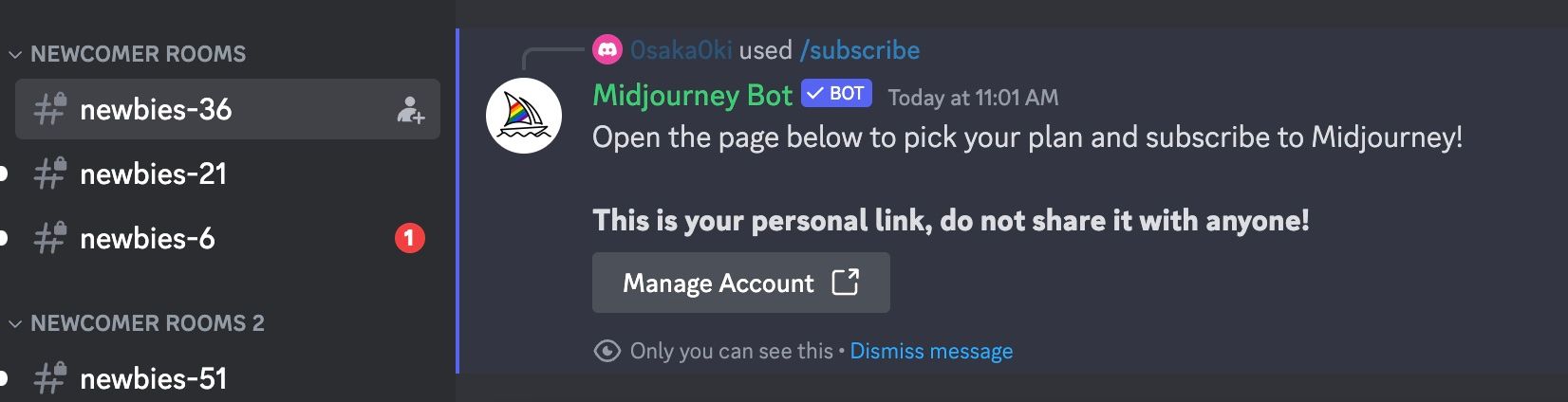
如需更多信息,请查阅我们关于如何使用 Midjourney 进行 AI 艺术创作的指南。
第二步:创建标志提示
首先在文本框中输入指令 /imagine,然后跟随短语 “一个标志设计”。
以下是如何使用 Midjourney 为您的下一个项目创建精美徽标的详细步骤。
请将描述替换成您的具体想法。

在 Midjourney 的训练过程中,AI 模型吸收了大量的现代标志。 这也是它能够仅凭少量信息就生成设计的原因之一。
以下是我们的第一个示例:

在私人聊天中跟踪您的工作比在公共论坛中容易得多。您可以随时点击
Midjourney 机器人
输入您的名字并开始私人对话。
您好
在消息框中。
获得更佳结果
让我们进一步深入研究设计,并开始改进我们最初的想法。
在设计标志时,还有一些值得考虑的额外要素,配色方案就是其中之一。 以下是一些需要考虑的方面:
- 象征:动物或物体能够引人注目且令人难忘。
- 颜色:是黑白还是彩色? 如果是彩色,那么选择哪种调色板?
- 复杂性:通常简单即是美,但并非绝对。 您也可以设计复杂精细的标志。
- 排版:您的标志可以包含文字。
考虑到这些要素,创建一个包含您期望的详细信息的提示。 这是我们扩展原始提示,并添加更多关键词后的第一个例子:
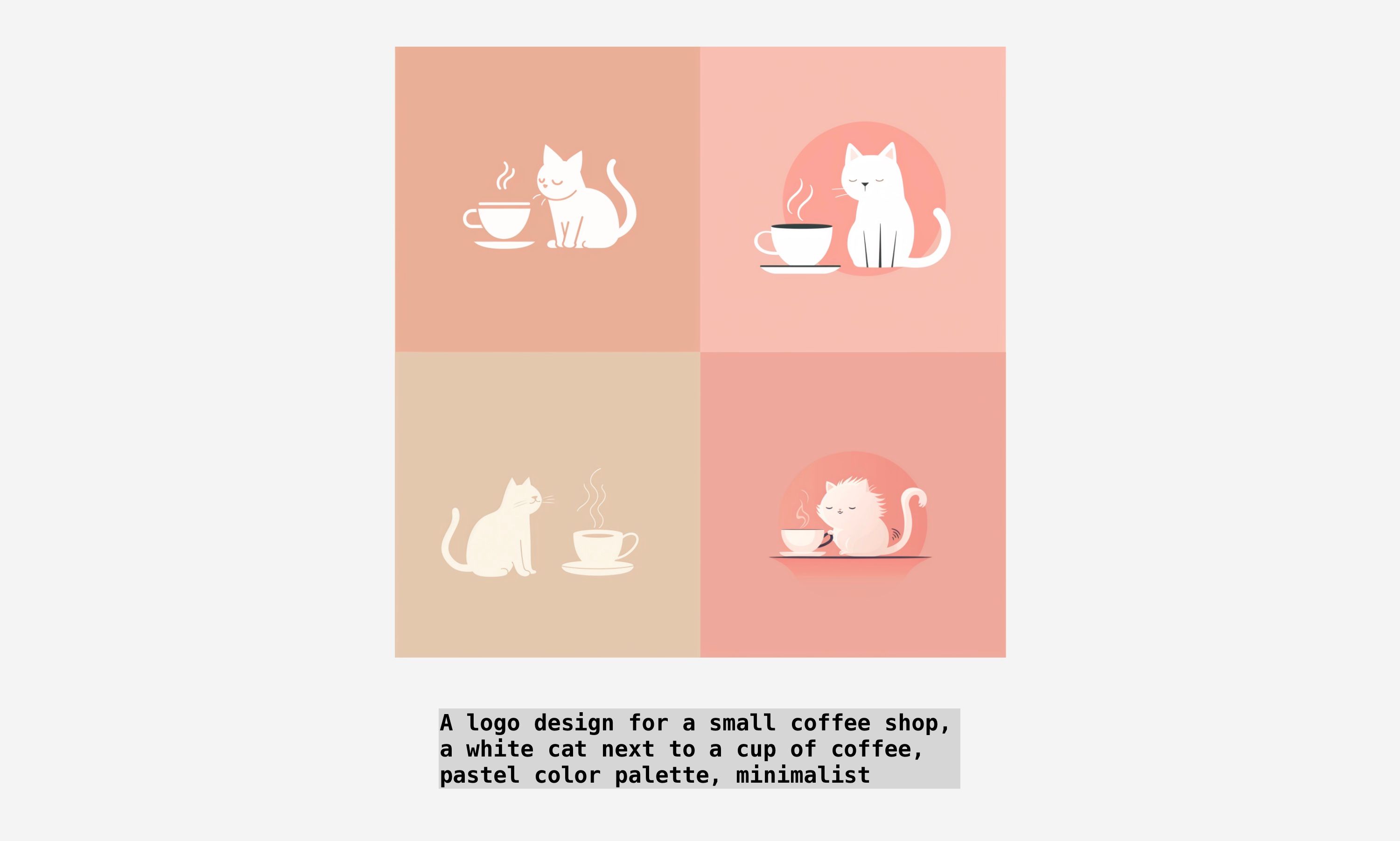
添加排版
您还可以尝试基于文字的标志设计,即排版。
要将文字添加到图像中,请将单词放在引号中。 例如,一家咖啡店的标志设计,下面写着“白猫咖啡”字样。

我们提供关于如何在 Midjourney 中创建文本的深入指南,这有助于改善您的结果并避免拼写错误。
第三步:运用风格变体
是时候使用一些便捷技巧来加速设计过程了。 假设您想尝试几种不同的配色方案,但每次都复制并粘贴相同的提示,然后等待结果加载,这会非常耗时。
在这种情况下,请使用名为“变体”的功能。 将不同的颜色选项放在一组大括号内,Midjourney 将为每个选项创建新的提示变体。 您可以在以下提示中看到:
A logo design for a small coffee shop, a white cat next to a cup of coffee, minimalist, {forest green, pastel, neon, earth tones} color palette
Midjourney 将多次执行您的提示,每次仅更改大括号中的关键词。 因此,仅用一个提示,您就可以创建四种变体。
这种方法适用于所有不同的设计元素,而不仅仅是颜色。
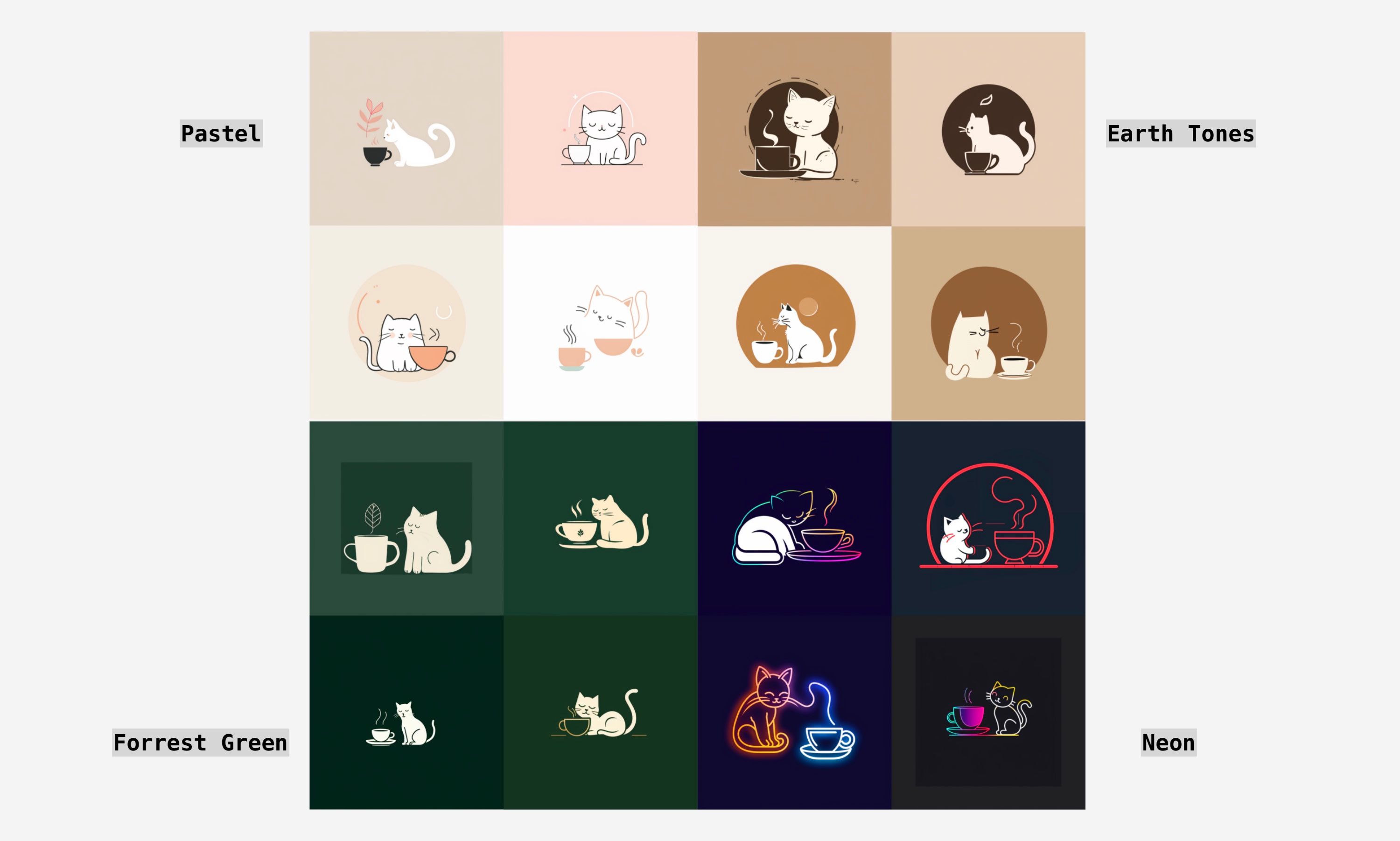
第四步:放大并下载您的标志
在完成试验后,您应该找到了可以下载的理想标志。
首先,通过单击这组四张图像下方标有 U 的按钮之一来选择所需的图像。 这些数字对应于该组中的图像,从左上和右上(U1 和 U2)开始,然后是左下和右下图像(U3 和 U4)。
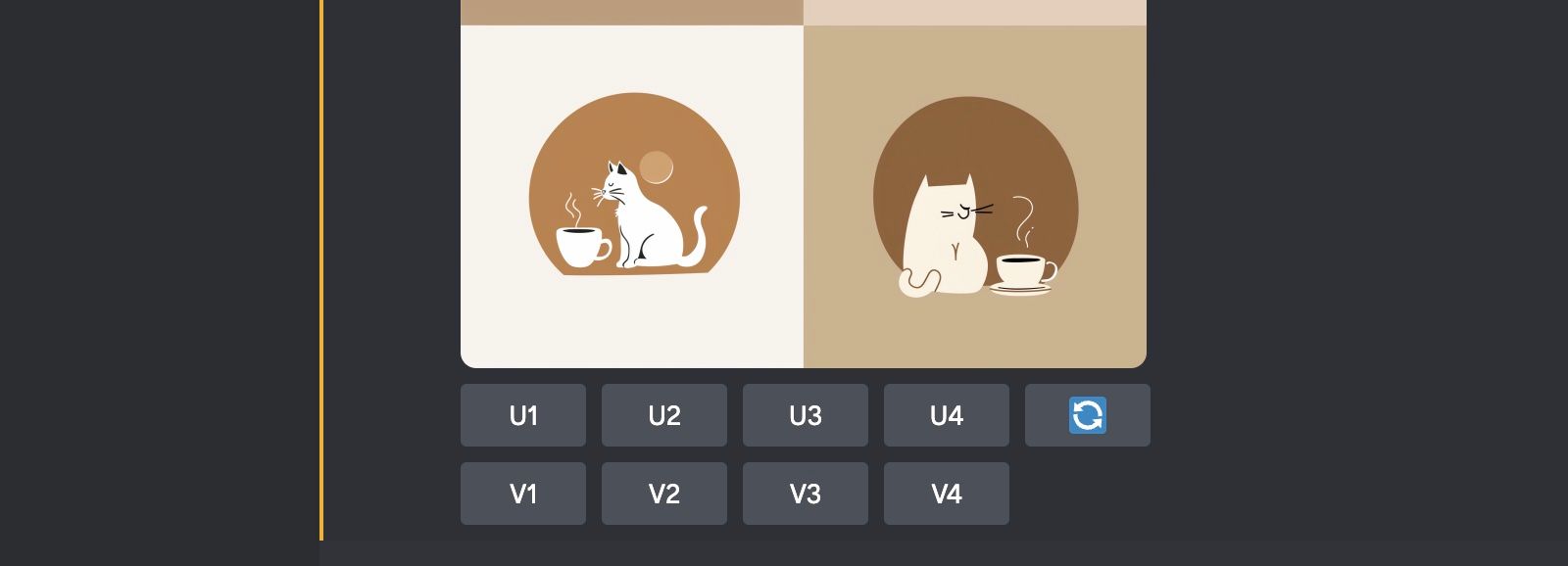
然后,该图像将在聊天中单独显示,下面还有几个按钮。 根据您使用的模型,单击“Upscale Subtle”或“Upscale (4x)”。
图像准备就绪后,单击它以打开预览,然后单击“在浏览器中打开”。 之后,右键单击图像并选择“图像另存为”,将副本下载到您的计算机。
第五步:移除图像背景
如果需要,有几种快捷方法可以删除图像背景。
我们使用了一个名为 remove.bg 的在线工具来完成此项任务。您无需注册帐户,即可去除标志的背景,并以 500 x 500 像素分辨率下载文件。
然而,为了获得高分辨率版本,我们选择创建一个帐户,并使用免费积分下载 2048 x 2048 像素的图像。
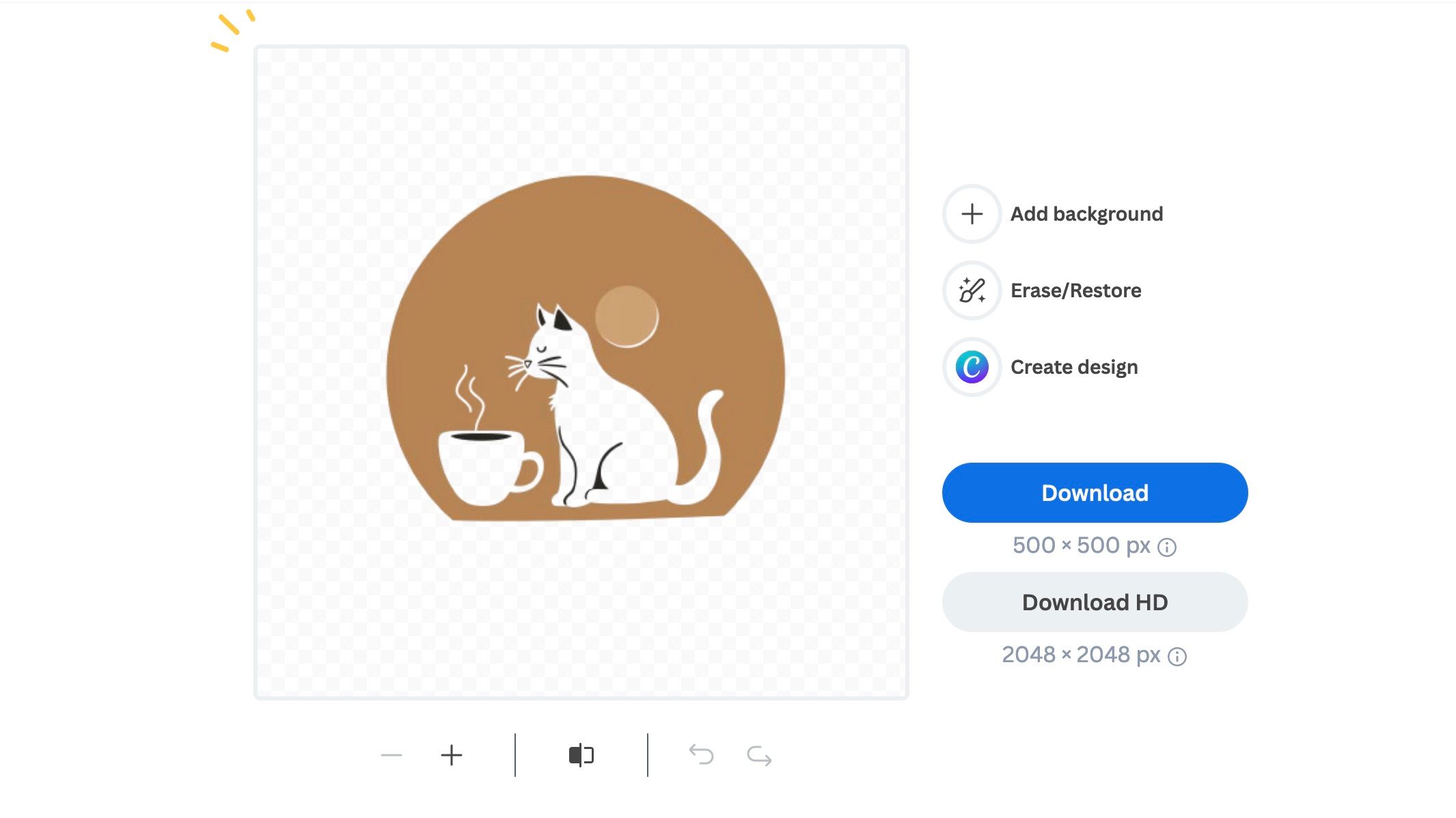
您还可以尝试将标志转换为矢量图像,这样您就可以在不模糊、扭曲或像素化的情况下调整其大小。 这个过程略显复杂,但结果是值得的。 如果您愿意接受挑战,我们提供关于如何在 Adobe Illustrator 中将图像矢量化的指南。
如果您决定止步于此,也完全没问题,您已经拥有了一个很棒的标志。这个标志可以用于网站、时事通讯、邮件、商品、包装等。 使用在 Midjourney 中制作的定制设计标志,为您的项目增添另一份创意元素。